Chưa có sản phẩm trong giỏ hàng.
Cách chỉnh sửa màn hình máy tính bị lệch xuống dưới đơn giản
Màn hình máy tính bỗng dưng bị lệch xuống dưới hoặc sang một bên để lại một khoảng đen lớn. Điều này khiến thao tác của người dùng gặp nhiều khó khăn. Vậy thì hãy để Sky Computer mách cho bạn cách chỉnh sửa màn hình máy tính bị lệch xuống dưới đơn giản. Cùng theo dõi bài viết sau đây nhé!
Nguyên nhân khiến màn hình máy tính bị lệch
Có thể trong quá trình sử dụng máy tính đã có nhiều nguyên nhân khiến máy tính bị lệch. Biểu hiện là màn hình máy tính bị lệch lên trên,lệch sang phải hoặc xuống dưới. Khiến bạn gặp khó khăn khi sử dụng. Sau đây là một số nguyên nhân phổ biến mà đa số chúng ta thường mắc phải là:
- Virus xâm nhập máy, khiến hệ điều hành lỗi
- Tần số quét của màn hình chưa tương thích
- Độ phân giải của màn hình không tương thích với màn hình máy tính có thể là lớn hơn hoặc nhỏ hơn.
- Driver màn hình bị lỗi thời, chưa cập nhật hoặc hệ điều hành Windows bị lỗi

Cách khắc phục màn hình máy tính bị lệch
Sau khi đã hiểu rõ nguyên nhân gây lỗi, cùng chúng tôi tham khảo các cách khắc phục màn hình máy tính bị lệch xuống dưới. Tùy vào hệ điều hành của mỗi laptop mà bạn đang sử dụng sẽ có những cách khắc phục khác nhau, những cách đó bao gồm:
Chỉnh tần số quét
Windows 10
- Bước 1: Nhấp chuột phải vào màn hình Desktop => Chọn Display settings
- Bước 2: Trong giao diện Screen resolution => Chọn Advanced display settings
Bước 3: Chọn Display adapter properties for Display 1 để chỉnh tần số quét - Bước 4: Chọn vào tab Monitor => Chọn lại tần số quét 60 Hertz hoặc 75 Hertz ở mục Screen refresh rate => Nhấn OK để hoàn tất
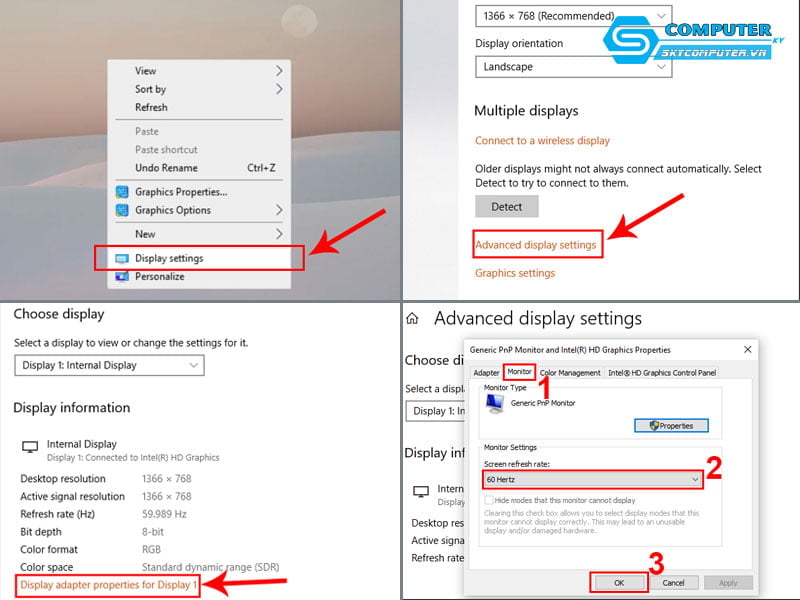
Windows 7
- Bước 1: Mở cửa sổ Control Panel => Chọn Adjust Screen Resolution
- Bước 2: Chọn Advanced Settings
- Bước 3: Mở tab Monitor => Điều chỉnh tần số quét trong Screen refresh rate => OK
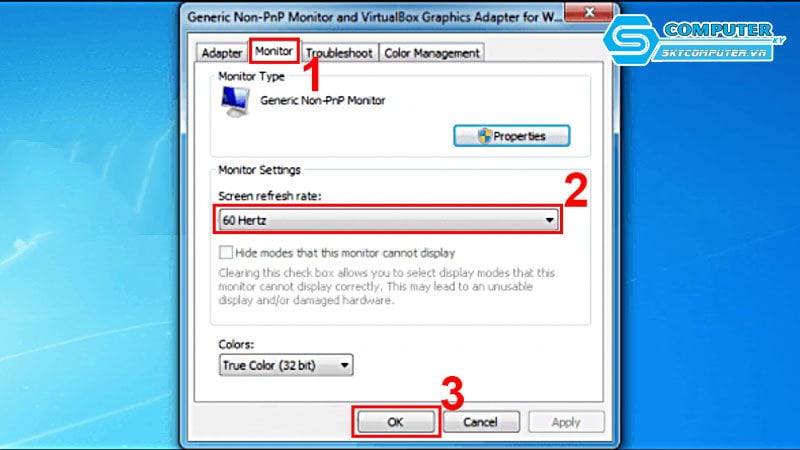
Chỉnh độ phân giải màn hình
Nếu như máy tính của bạn vẫn bị lệch khi đã làm các bước chỉnh độ phân giải màn hình, thì bạn nên làm thêm một cách là thiết lập lại chế độ phân giải trên máy tính. Bạn hãy làm theo các bước sau đây để thực hiện thay đổi:
Windows 10
- Bước 1: Nhấp chuột phải vào màn hình Desktop => Chọn Display Settings
- Bước 2: Chọn độ phân giải phù hợp trong mục Display resolution
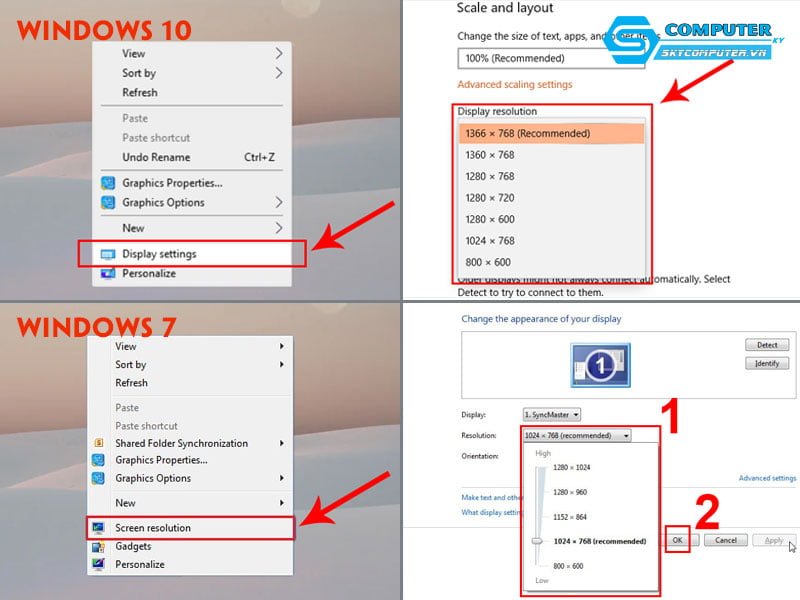
Windows 7
- Bước 1: Nhấp chuột phải màn hình Desktop => Chọn Screen resolution
- Bước 2: Kéo thanh trượt ở Resolution để chọn độ phân giải phù hợp => Nhấn OK để hoàn tất
Cập nhật driver, điều chỉnh card màn hình
Chỉnh sửa hay nâng cấp driver, card màn hình sẽ giúp cải thiện những vấn đề về độ phân giải và độ tương phản màn hình, màu sắc thì điều chỉnh màn hình máy tính bị lệch hoàn toàn có thể. Cũng có thể lỗi đến từ Card màn hình. Card màn hình máy tính là nơi liên kết giữ màn hình máy tính và thiết bị trên máy tính, bộ phận này chứa các chip đồ họa (GPU) ảnh hưởng trực tiếp đến các lõi xảy ra trên màn hình

Có thể máy tính đã lắp đặt sai dây kết nối với card hoặc khe cắm bị lỏng. Và cũng có trường hợp là do chập mạch, đứt dây do thời gian sử dụng quá lâu. Trong trường hợp này bạn hãy mang máy tính ra trung tâm bảo hành để kiểm tra, thay thế nếu có lỗi hoặc gọi dịch vụ sửa máy tính tại nhà.
Sửa lỗi hệ điều hành
Nếu máy tính của bạn bị lỗi hệ điều hành thì đừng cố gắng khắc phục tại nhà, hãy đem ra cơ sở bảo hành hoặc trung tâm sửa chữa uy tín để được khắc phục tốt nhất. Lưu ý hãy chọn các cơ sở uy tín, chất lượng để có chất lượng dịch vụ tốt nhất.

Trên đây là bài viết Sky Computer đã tổng hợp về các cách chỉnh sửa màn hình máy tính bị lệch xuống dưới đơn giản. Mong rằng sau khi tham khảo bài viết này, bạn sẽ tìm được cách khắc phục hiệu quả cho máy tính của mình. Nếu muốn cập nhật thêm những bài viết kiến thức máy tính thú vị, hữu ích thì hãy theo dõi chúng tôi thường xuyên nhé!
Xem thêm
Cách tạo ghi chú nhanh trên Windows 10 ai cũng nên biết
Cách hẹn giờ đặt báo thức trên máy tính Windows đơn giản
Máy tính để chế độ sleep có tốn điện không? Nên sleep hay không?



